ps自定形状的图形怎么裁剪
1、第一步:打开ps软件,按下快捷键Ctrl+O键,打开一张需要进行自定形状裁剪的图片。


2、第二步:选择左侧工具栏中的“自定形状工具”。
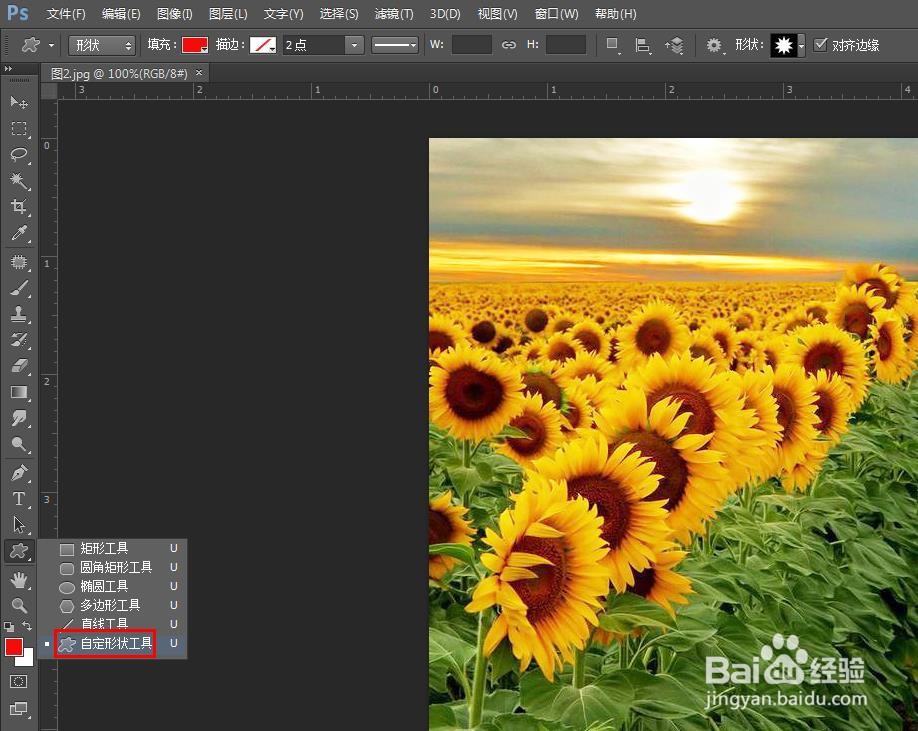
3、第三步:在上方工具栏中,选择“路径”模式,并在“形状”下拉菜单中,选择自己需要的图形。
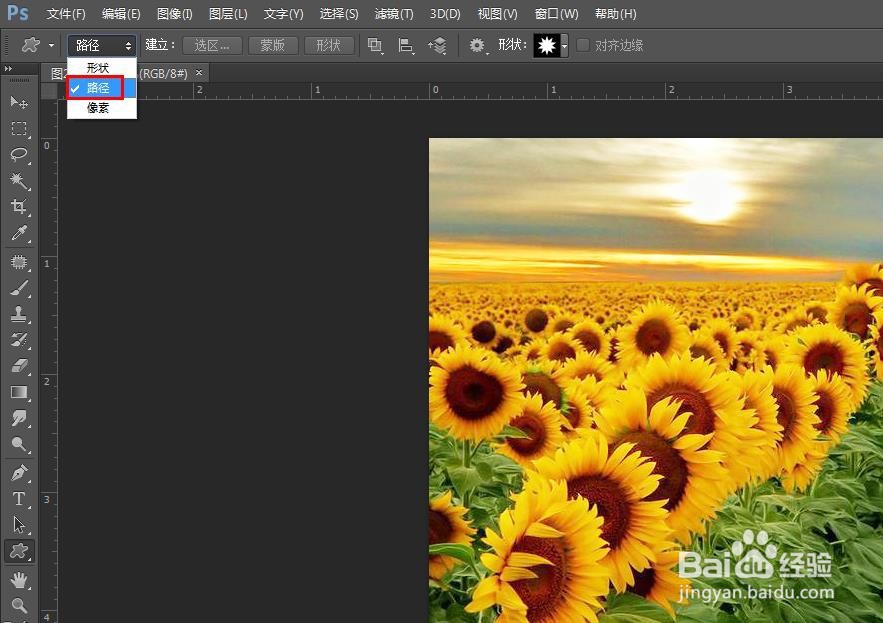
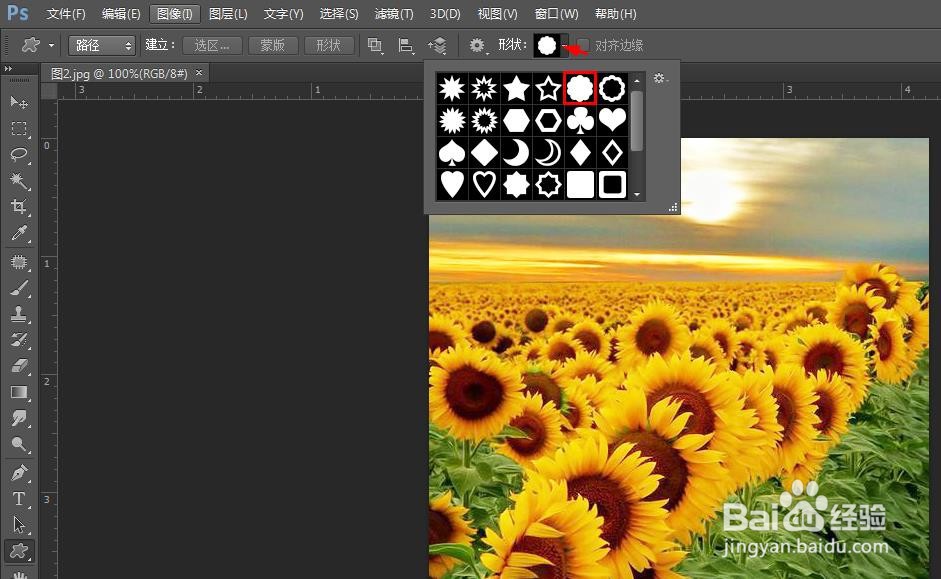
4、第四步:按住鼠标左键,在图片中拖出所选图形,并单击上方工具栏中的“选区”按钮。
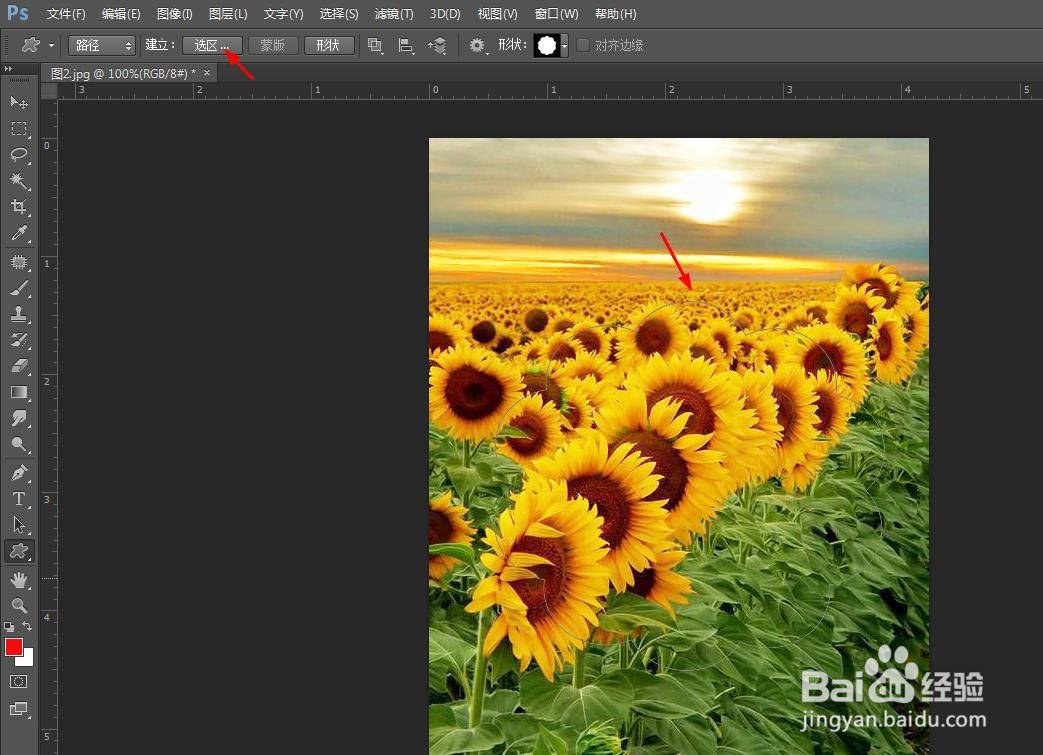
5、第五步:如下图所示,弹出“建立选区”对话框,羽化半径设置为0,并单击“确定”按钮,如下图所示,画出的图形变成选区。
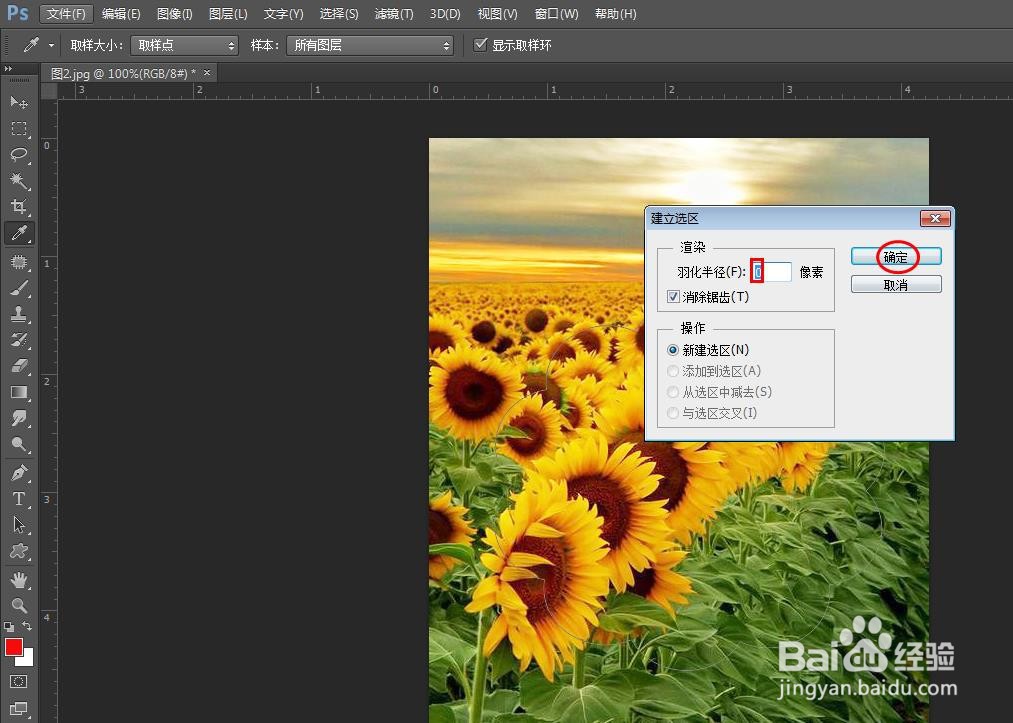
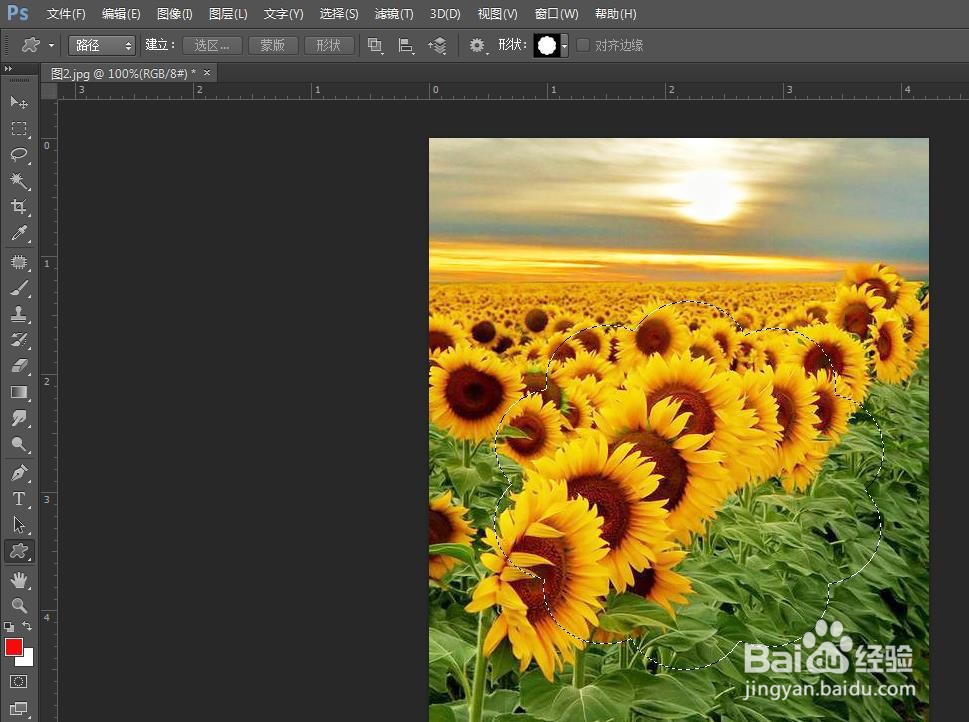
6、第六步:按下快捷键Ctrl+Shift+I键,反向选择选区。
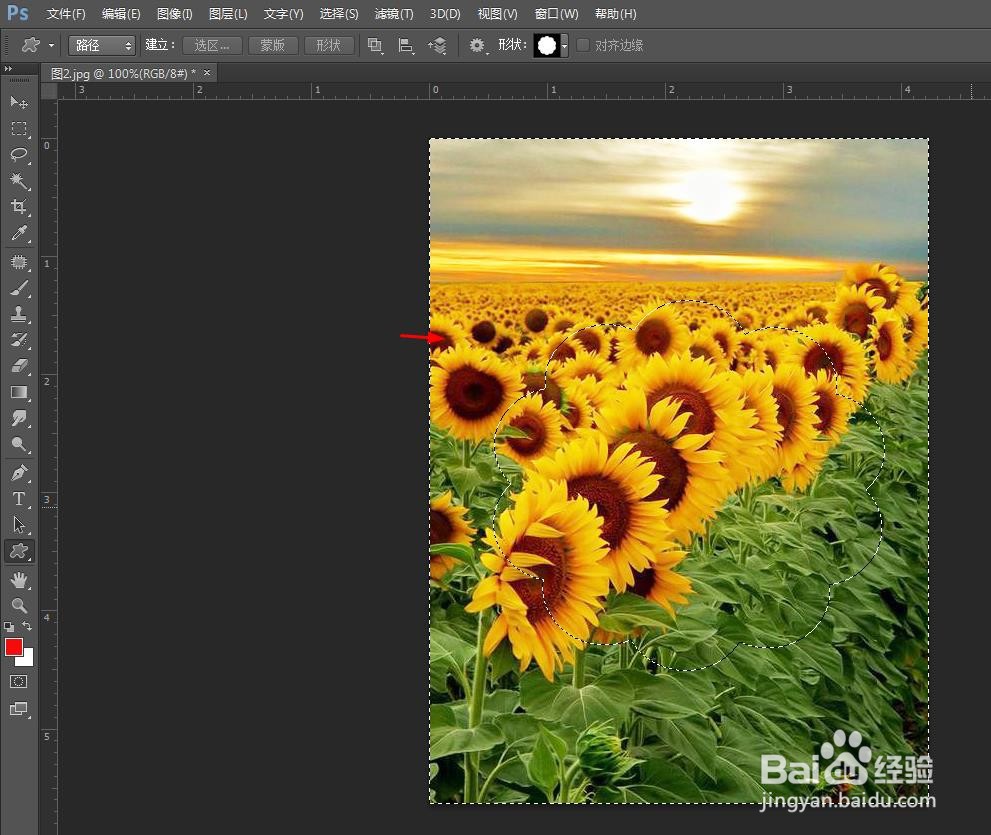
7、第七步:在图层操作面板中,双击背景图层后面的小锁图标,在弹出的“新建图层”对话框中,单击“确定”按钮,解锁背景图层。


8、第八步:按下键盘上的delete键,删除所选的选区。
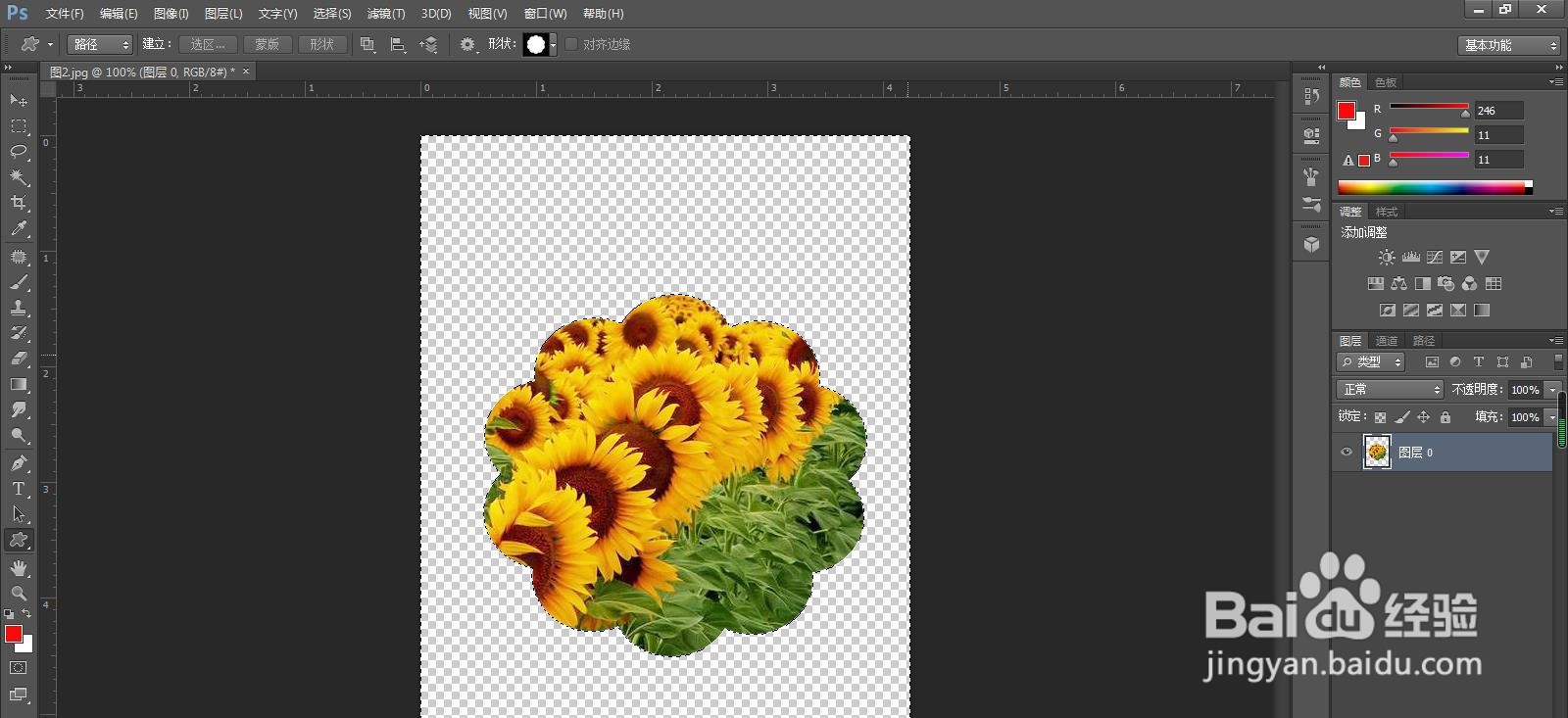
9、第九步:选择菜单栏“文件”中的“存储为”,将裁剪好的图形保存为png格式即可。
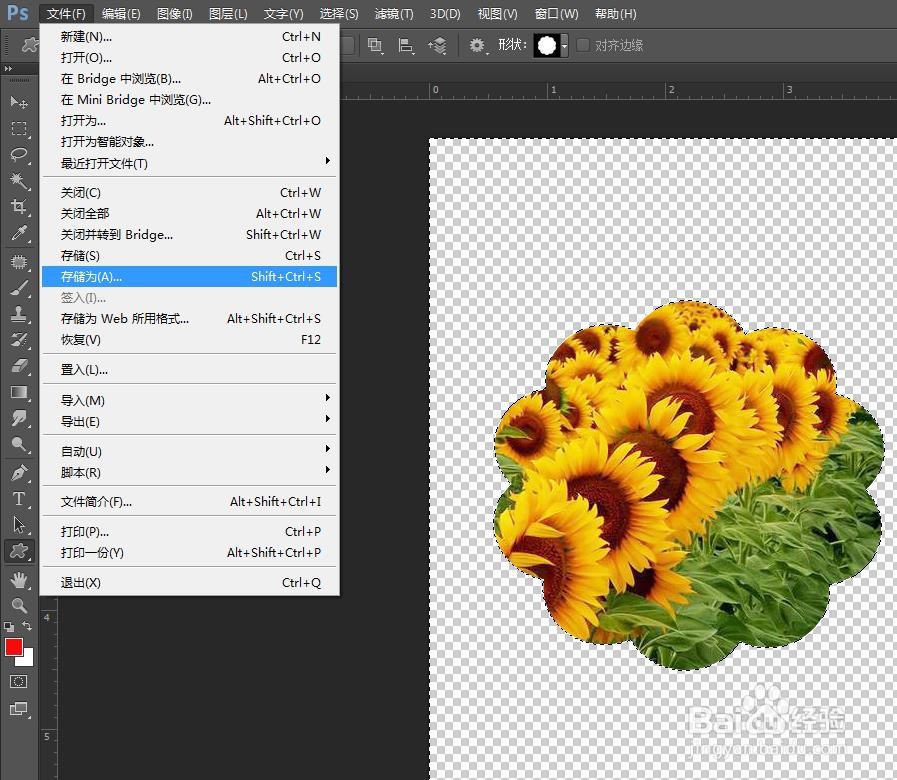
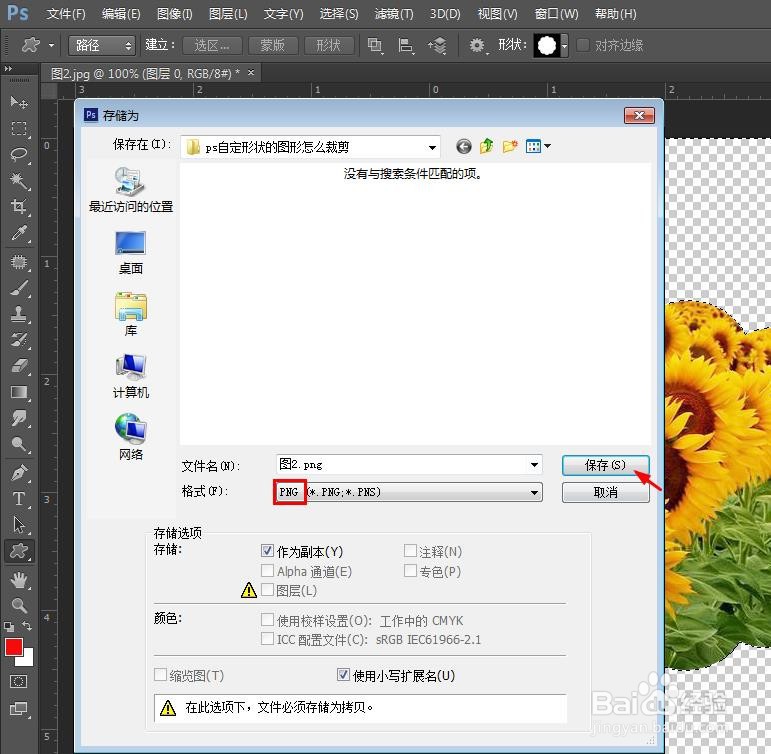
声明:本网站引用、摘录或转载内容仅供网站访问者交流或参考,不代表本站立场,如存在版权或非法内容,请联系站长删除,联系邮箱:site.kefu@qq.com。